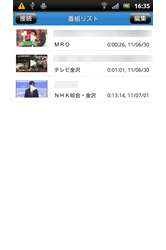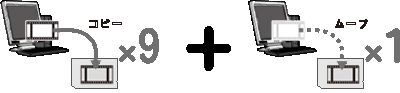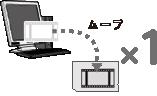TVPlayerについては、【Android ケータイで持ち出す】をご覧ください。
1
パソコンを起動します。
TVPlayerでダビングするには、SEG CLIPがインストールされたパソコンが起動している必要があります。
☆マークについて
☆マークは、パソコンにインストールが必要な機能に付いています。
本製品は、パソコンにインストールすることなくお使いいただけますが、一部の機能についてはインストールが必要になります。
インストールは、設定画面の[ユーティリティ]タブで行えます。
この機能では、「iPhoneダビングツール」が必要になります。
本製品は、パソコンにインストールすることなくお使いいただけますが、一部の機能についてはインストールが必要になります。
インストールは、設定画面の[ユーティリティ]タブで行えます。
この機能では、「iPhoneダビングツール」が必要になります。
管理者権限が必要です
Windowsにログインする際は、管理者権限を持つユーザーでログインしてください。
Windows 7/Vistaをご利用の場合、UAC機能をオフにしてください
UAC機能がオンになっていると、ダビングすることができません。
ダビングする録画番組の音声を設定する
![[TVPlayer]をタップ](images/prac6610-01.gif)
![[「サーバ検索」をタップして、ダビングするPCを指定してください。]と表示されたら、Android ケータイ のメニューボタンを押す](images/prac6610-02.gif)
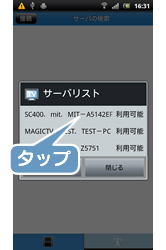

![Android ケータイ のメニューボタンを押し、表示された[ダビング開始]をタップ](images/prac6610-06.gif)